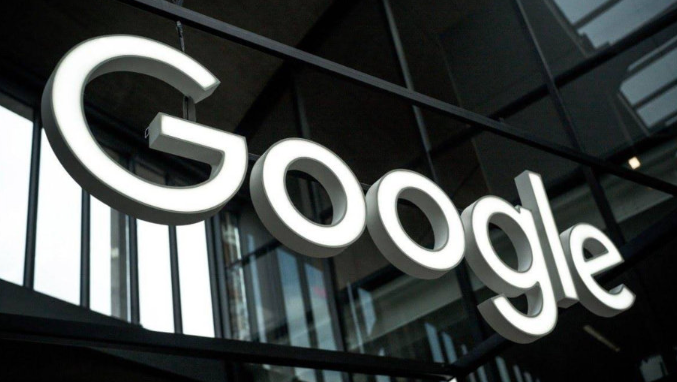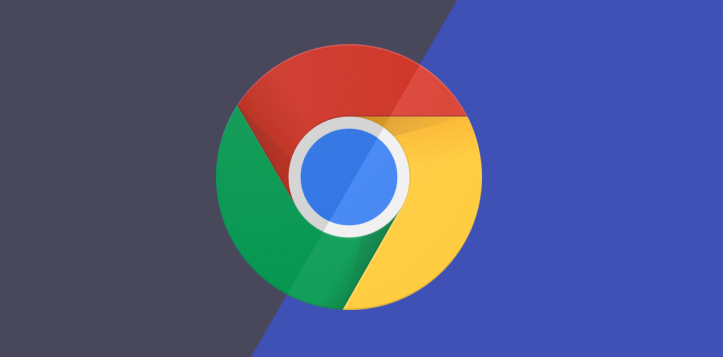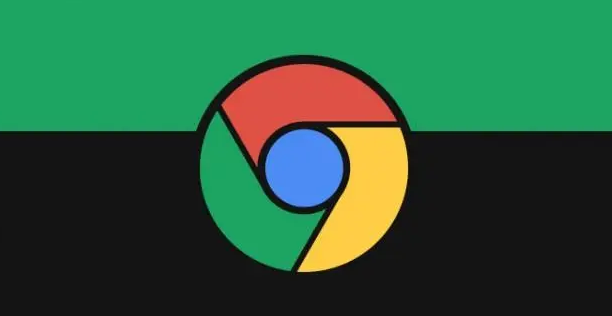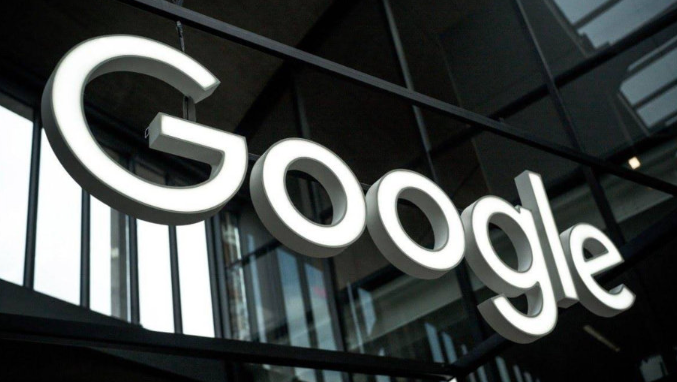
以下是Chrome浏览器插件页面无法加载脚本的应急处理办法:
1. 刷新页面与重新加载脚本:在Chrome浏览器中,可尝试刷新页面或者重新加载相关脚本,观察是否还会出现相同的错误信息。同时,也可以进行一些功能测试,验证程序是否能够按照预期正常运行。
2. 检查网络连接:首先要检查网络连接是否正常,可以尝试打开其他网站看是否能够正常访问,如果不能,需要通知网络管理员检查网络连接的问题。
3. 禁用冲突插件:在浏览器设置中找到“
扩展程序”选项,然后禁用不需要的扩展程序,特别是那些可能与当前插件产生冲突的扩展。
4.
清理缓存和Cookie:在浏览器设置中找到“清除浏览数据”选项,选择
清除缓存和Cookie,这有时可以解决脚本加载问题。
5. 重启浏览器和电脑:关闭Google浏览器,然后重新打开。若问题依旧,尝试重启电脑,再打开浏览器,看是否能正常运行。
6. 更新或重新
安装插件:进入扩展程序管理页面,找到出现问题的插件,先尝试更新该插件到最新版本。如果更新后仍无法解决问题,可将其卸载,然后重新从官方渠道下载并安装该插件。